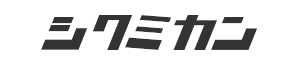インスタで新規投稿をする際、「タグ付け」という項目を目にした事があると思います。本記事では、この「タグ付け」とは一体何なのか、どの様なメリットがあって、どの様に使いこなせばよいのかをご紹介致します。
目次
インスタのタグ付けとは?
インスタのタグ付けとは、投稿画像とインスタのアカウントを関連付ける事をいいます。
例えば、あなたは仲の良いお友達と、二人で撮影した写真をインスタに投稿したとします。この時、インスタのタグ付けを活用すれば、写真に映るお友達と、そのお友達のインスタアカウントを関連付ける事が出来ます。
インスタアカウントが関連付けられた投稿画像には、人間マークのアイコンと、お友達のアカウント名を示す吹き出しが表示される様になり、そこからお友達のアカウントページへ遷移できます。
この様に、インスタのタグ付けを行えば、投稿画像へ任意のアカウントへの入り口を持たせる事ができるようになるのです。
インスタのタグ付けメリット
インスタのタグ付けを利用する事で、幾つかのメリットがあります。
投稿者のメリット
インスタのタグ付けを利用すると、投稿画像がタグ付けしたアカウントの「タグ付けされたコンテンツ」に表示される様になります。
これにより、タグ付けを行った投稿者には、自身のフォロワー以外にも投稿を閲覧してもらえるメリットがあります。
企業や団体などのアカウントであれば、タグ付けをうまく活用する事で、自社の製品や活動を多くの方に知って頂く機会を創出する事ができます。
タグ付けされた側のメリット
タグ付けされた側のメリットはズバリ、自分のフォロワー以外にもフォローしてもらえる可能性が高まることです。
前述の通り、タグ付けをされることで他人の投稿写真に自分のアカウントへの入り口ができあがります。他人のフォロワーはこの入り口を辿り、自分のアカウントを閲覧し、フォローをしてくれるかもしれません。
この様に、タグ付けをされる側には、労力をかける事無く自身のアカウントを認識してもらえる機会が増え、フォロワー数を増やせる可能性が高まるメリットがあるのです。
閲覧者側のメリット
投稿画像にタグ付けがされていることによって、閲覧者はタグ付けされたインスタアカウントに簡単にアクセスすることができ、わざわざ検索をしたり、探す手間を省くことができます。
この様に、インスタのタグ付けを正しく利用すれば、タグ付けをする人、タグ付けをされた人、閲覧者にメリットがあります。
インスタのタグ付け方法
インスタのタグ付け方法はとても簡単です。2つのタイプに分けてご紹介致します。
タイムライン投稿のタグ付け4ステップ
タイムライン投稿へのタグ付けは、新規投稿の直前に行います。目立つ位置に「タグ付け」と表示されているので、ほとんどの方が見たことはあるはずです。
タグ付けの手順は次の通りです。
- 新規投稿時に[タグ付け]をタップ
- 画像内のタグ付けをしたい場所をタップ
- タグ付けしたいアカウント名を検索
- アカウント候補から選択
これでタグ付けが完了しました。
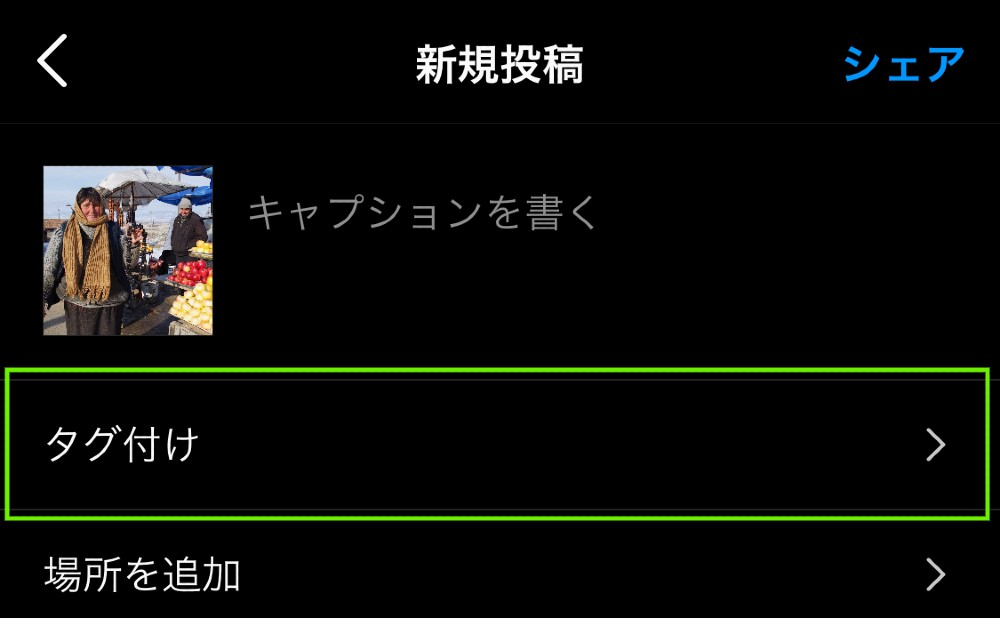

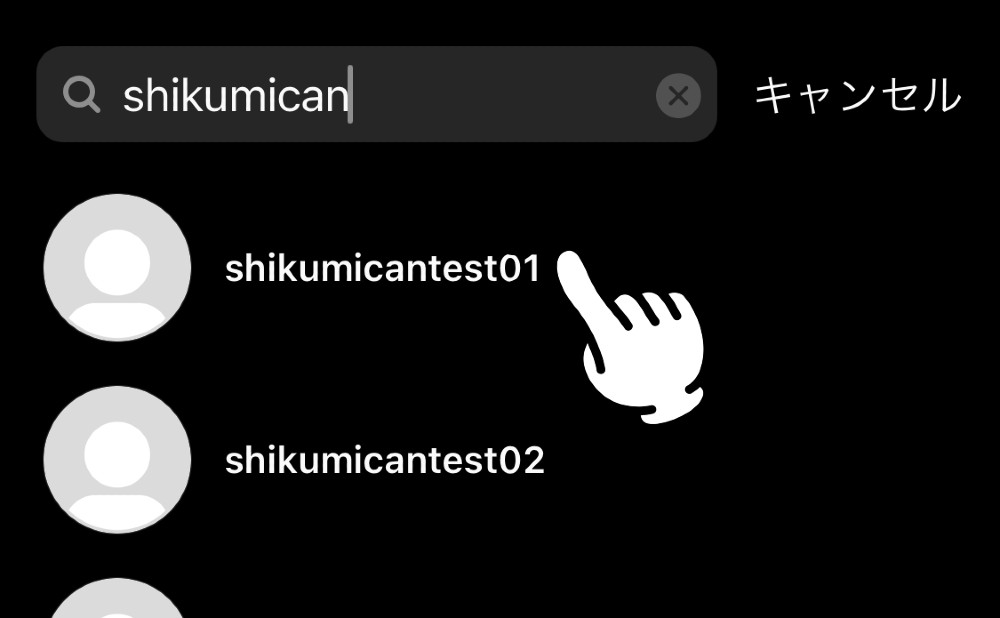
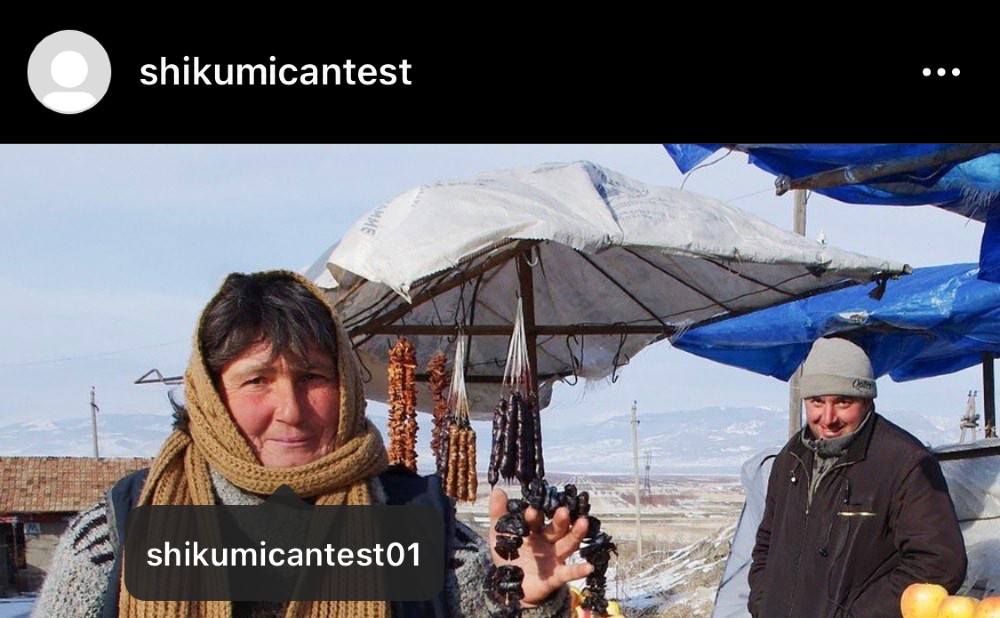
タグ付けは複数つけることができる
タグ付けは一つの画像に対し一つというわけではありません。複数つけることができます。極端な話ですが、画面をタグで覆いつくすぐらいの数を設定できます。
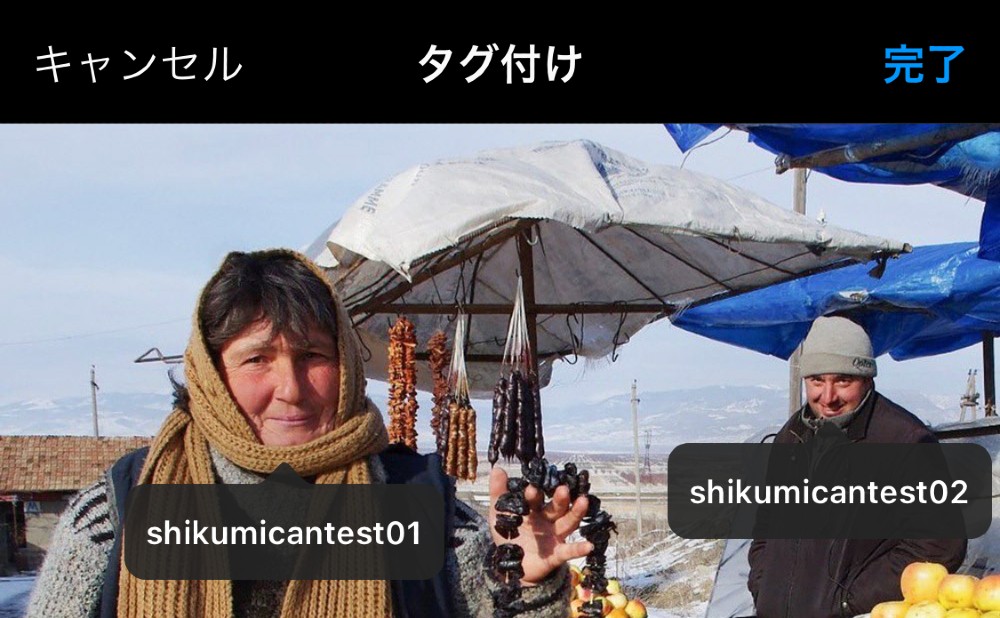
タグ付けできる場所は自由
タグ付けできる場所は、必ずしも人物に限られている訳ではありません。画像内であればどこにでもタグ付けすることができますし、動物や果物、空間にもタグ付けすることができます。
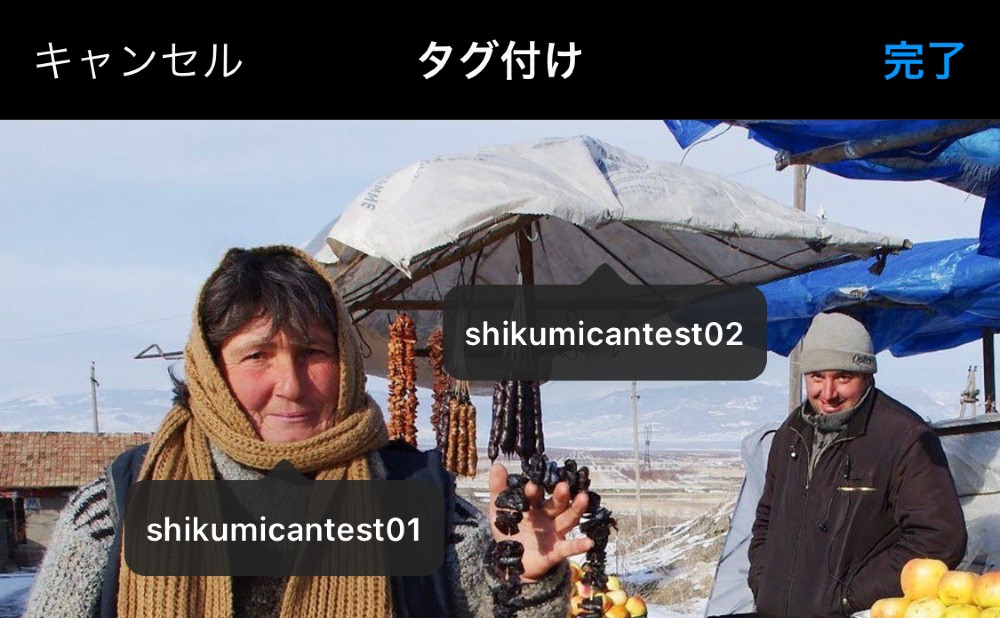
もし企業や製品のインスタアカウントがあれば、製品に対してタグ付けをしてもらうことで、自社のアカウントに対する導線の確保や認知の獲得につなげることができます。
ストーリーズ投稿でのタグ付け(メンション)
インスタのストーリーズ投稿でのタグ付けは、正式には「メンション」といいます。呼び名は異なりますが、機能は同じです。投稿したストーリーズとインスタアカウントを関連付けることができます。
ストーリーズでのタグ付け(メンション)は、2つの方法がありますが、見た目以外に違いはありません。あなたのお好みの方法で行いましょう。
メンションスタンプでタグ付け
メンションスタンプを使用し、タグ付けをする方法をご紹介します。
- スタンプボタンをタップ
- [@メンション]を選択
- スタンプにタグ付けしたいアカウント名を入力
- 表示されたアカウント候補から選択
これでストーリーズ投稿にタグ付け(メンション)できました。
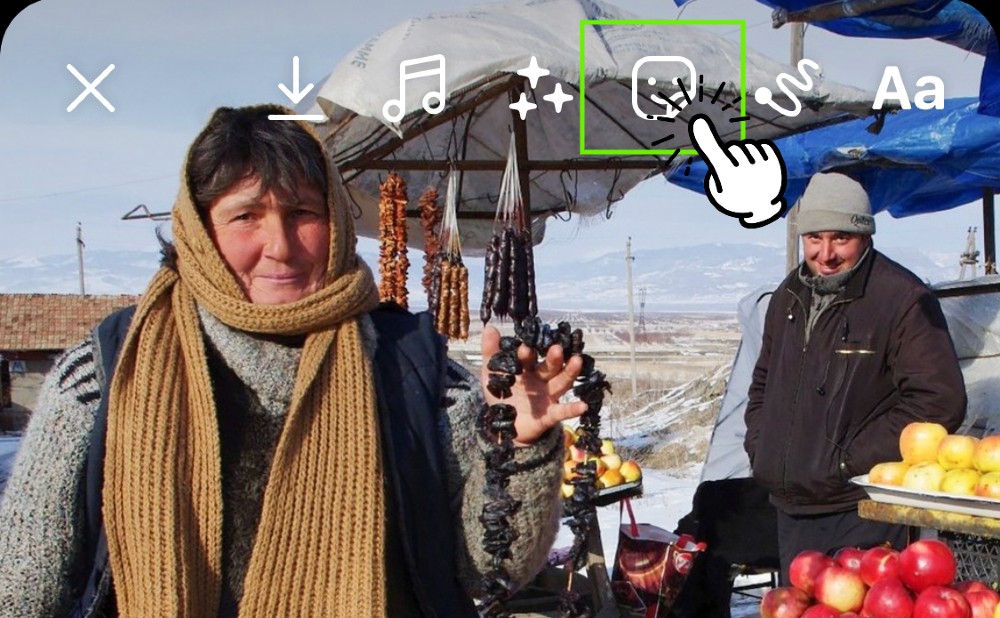
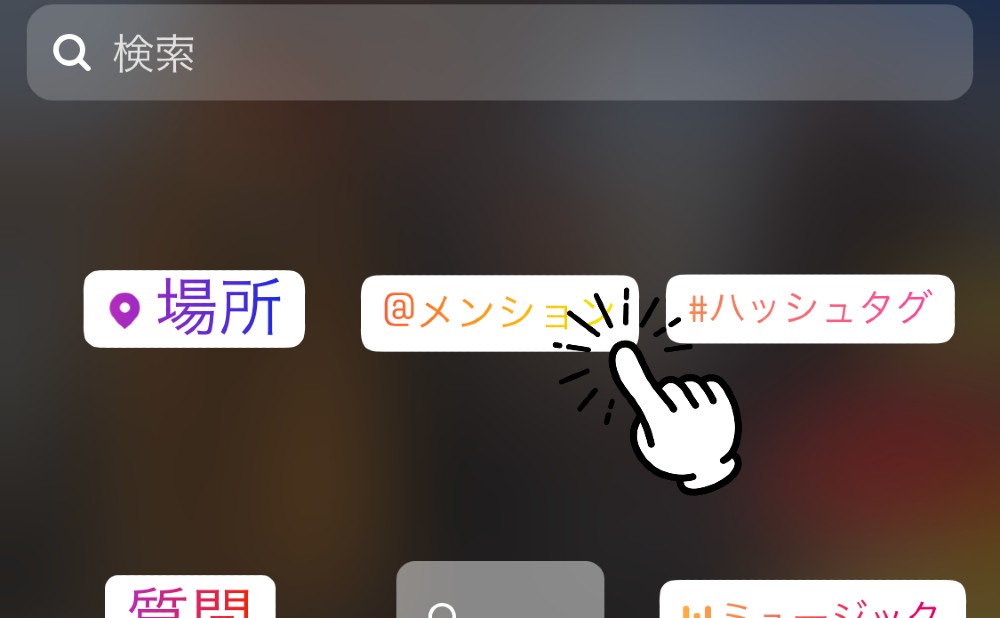
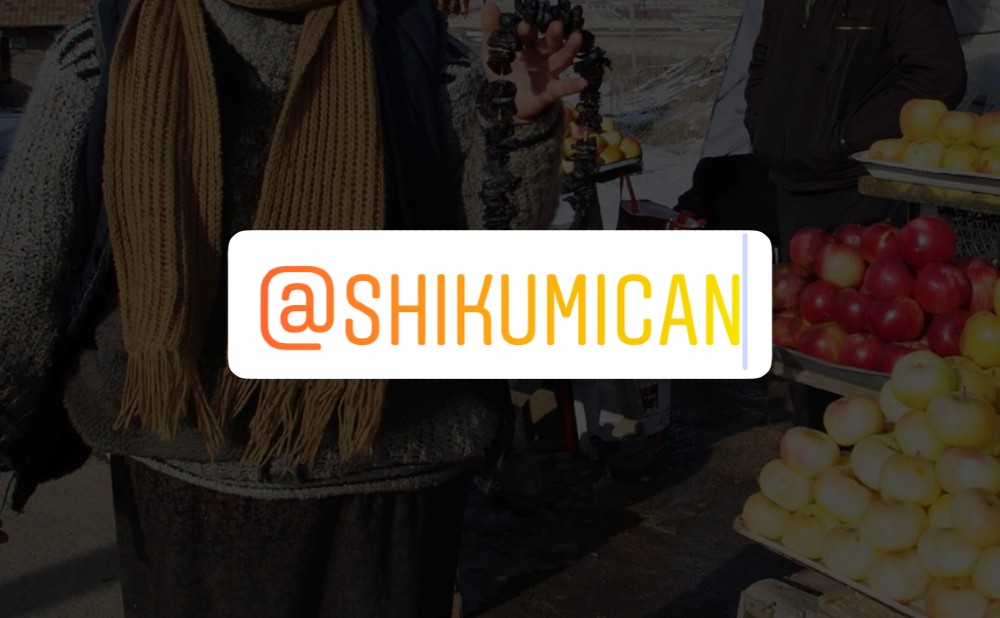
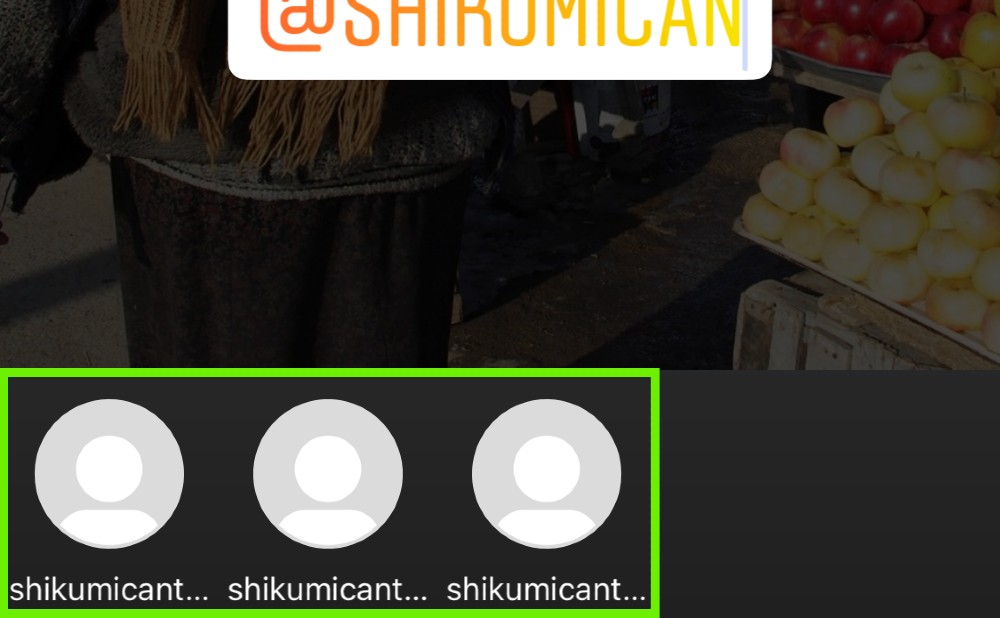

テキストでタグ付け
メンションスタンプ以外にテキストでもタグ付け(メンション)をすることができます。
手順は次の通りです。
- 画面をタップ
- @とアカウント名を入力
- 表示されたアカウント候補から選択
これでタグ付けが完了しました。
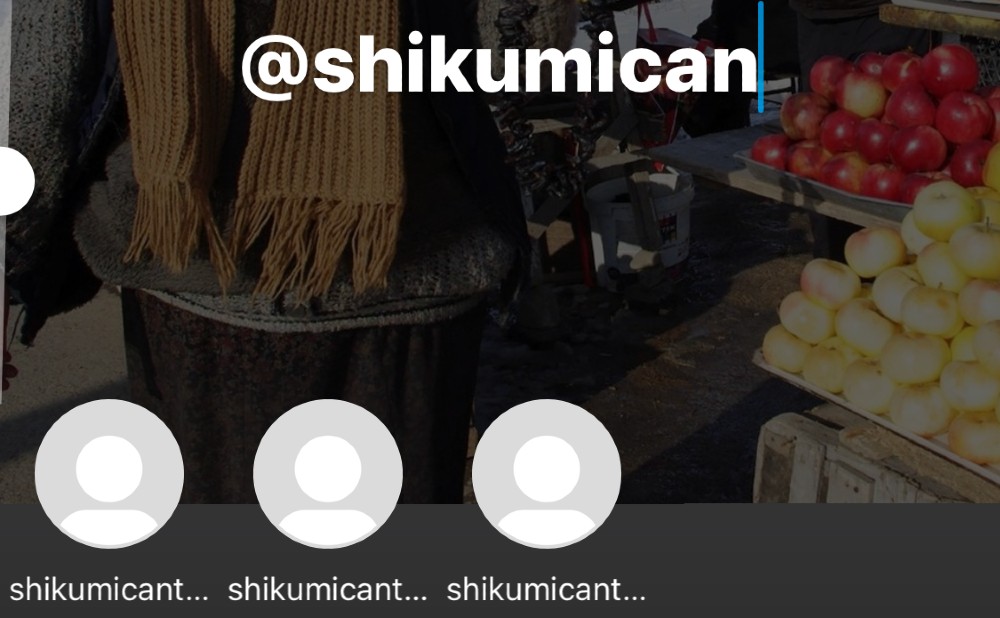

インスタのタグ付けを拒否する
ここまで、タグ付けのメリットやタグ付けの方法をご紹介してきましたが、投稿内容によってはタグ付けされたくない場合もあります。このような時はタグ付けを拒否してしまいましょう。
タグ付けを拒否する方法
インスタの設定では、「タグ付けを許可する人」を設定することができます。選択肢は次の通りです。
- 全員
- フォローしている人
- 誰にも許可しない
最初の段階では[全員]が選択されていますが、[フォローしている人]を選択すると、自分がフォローしている人だけにタグ付けを許可します。
また、[誰にも許可しない]を選択すると、全てのタグ付けを拒否することができます。
それでは実際にタグ付けを拒否する手順は次の通りです。
- 右下の自分のアカウント画像をタップ
- 右上のハンバーガーメニューをタップ
- [設定]をタップ
- [プライバシー設定]をタップ
尚、タイムライン投稿とストーリーズ投稿でタグ付けを拒否する手順が若干異なりますので、ここから先は別々にご紹介いたします。
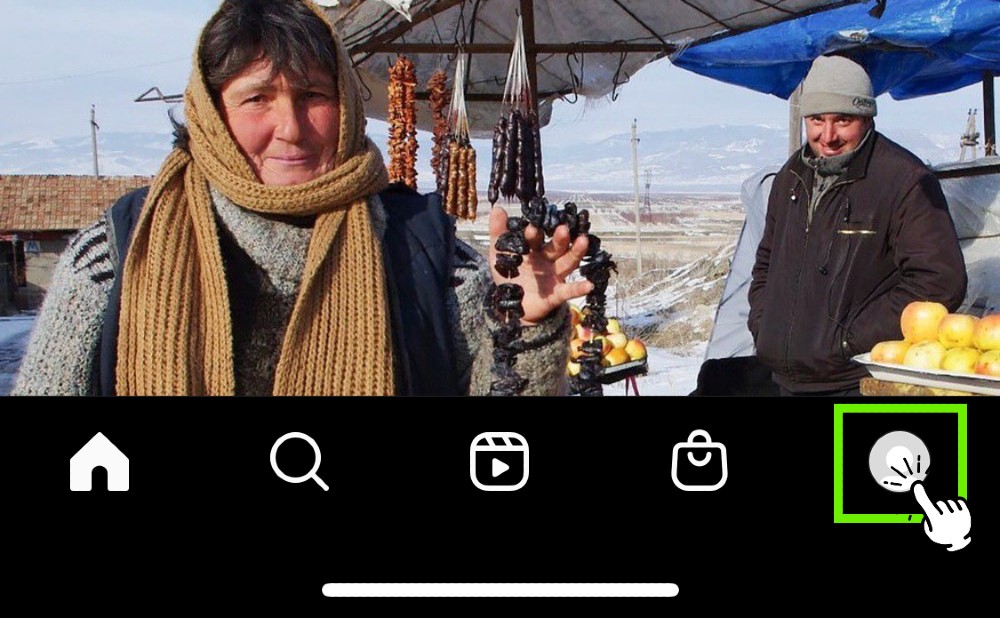
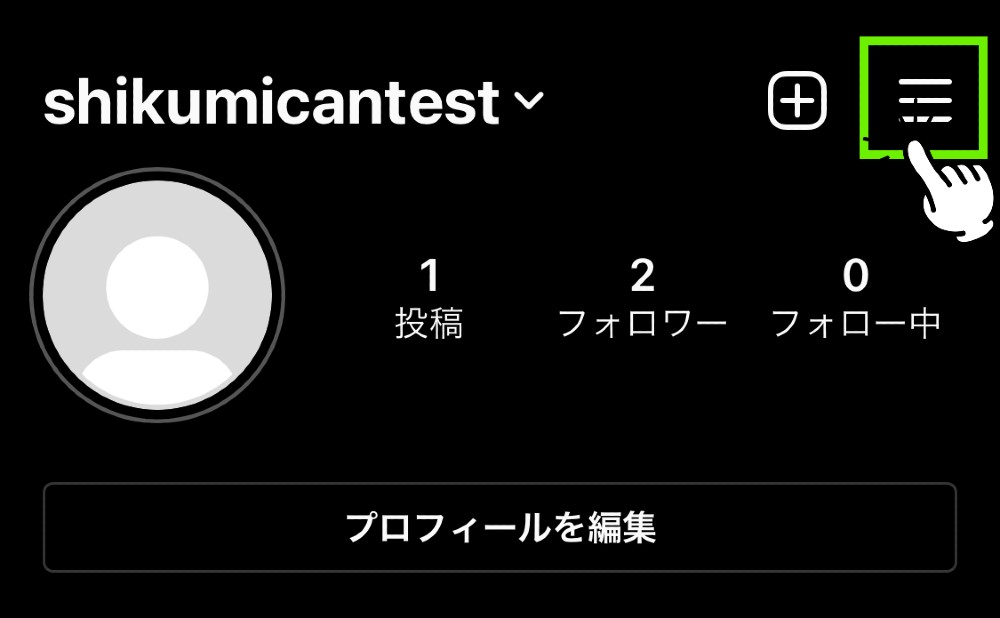
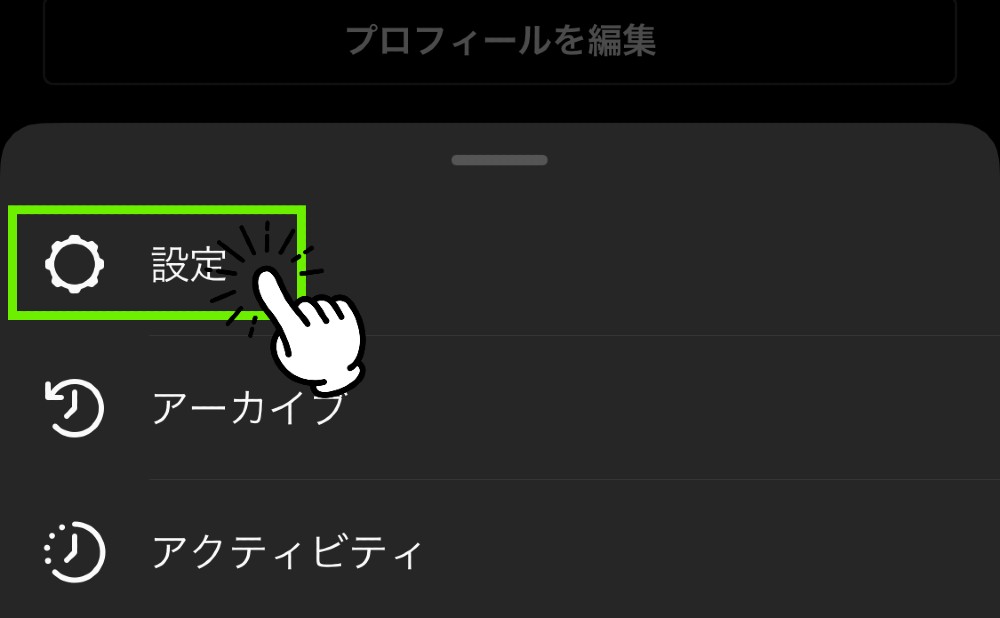
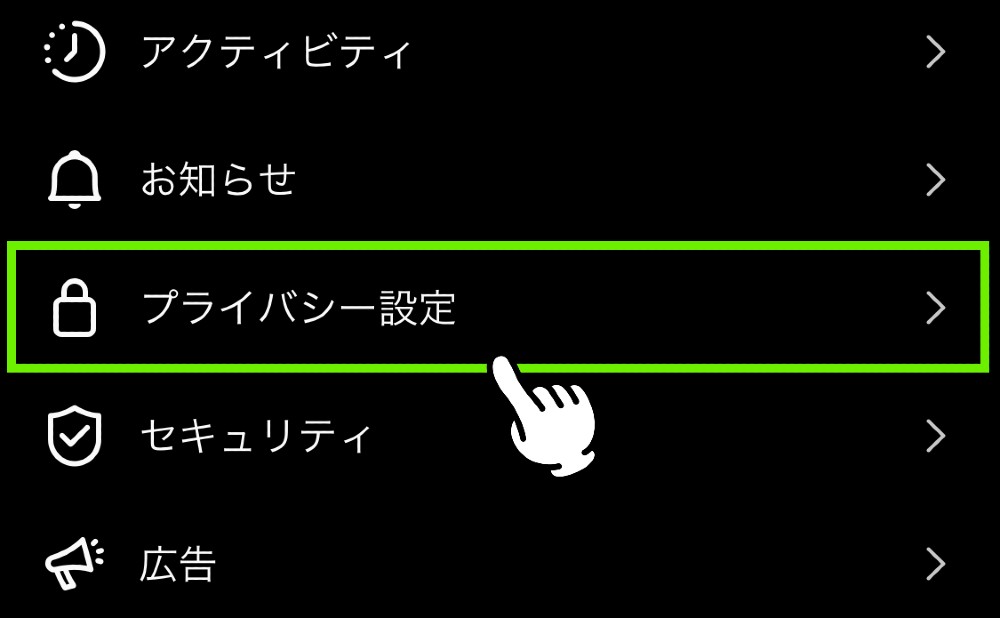
タイムライン投稿のタグ付け拒否手順
タイムライン投稿のタグ付けを拒否するには、以下の手順になります。
前述のプライバシー設定から、
- [投稿]をタップ
- タグ付けを許可する人の[フォローしている人]または[誰にも許可しない]を選択
これでタイムライン投稿でのタグ付け拒否設定が完了です。
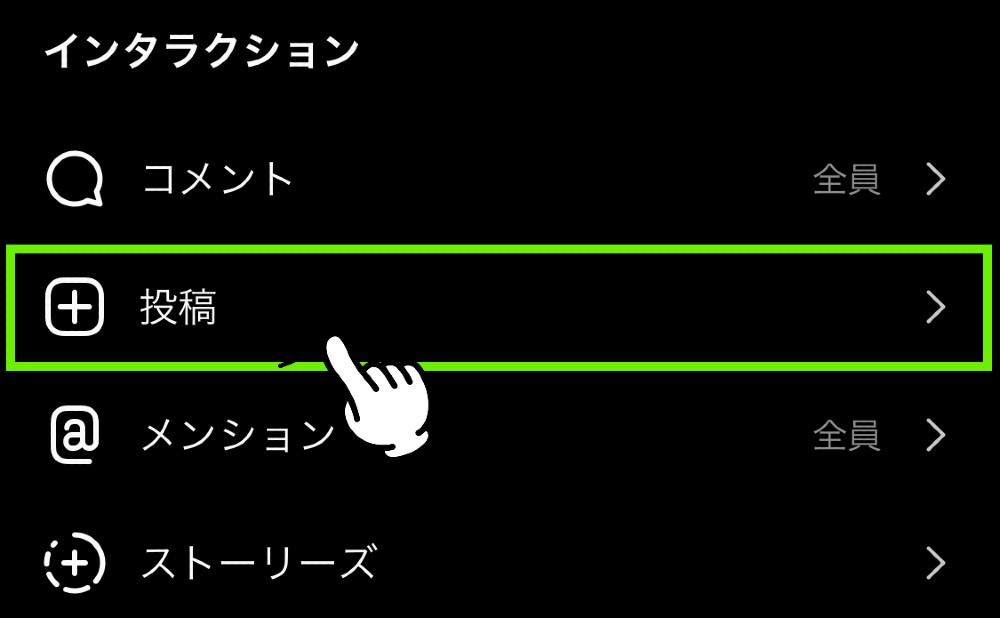
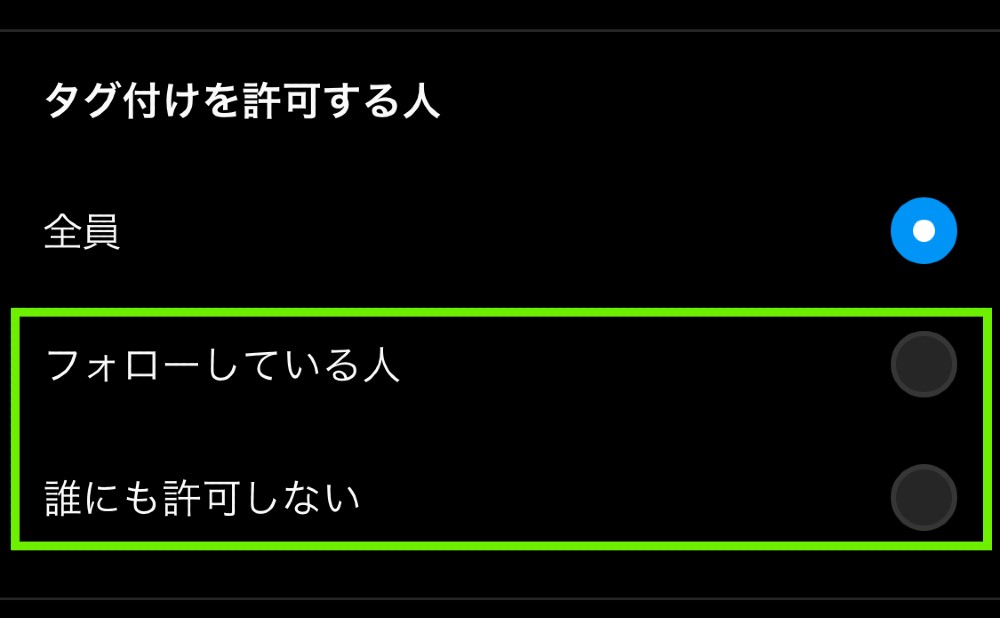
ストーリーズのタグ付け(メンション)を拒否
ストーリーズのタグ付けを拒否する手順は次の通りです。
前述のプライバシー設定から、
- [メンション]をタップ
- @メンションを許可する人の[フォローしている人]または[誰にも許可しない]を選択
これでストーリーズのタグ付け(メンション)拒否設定ができました。
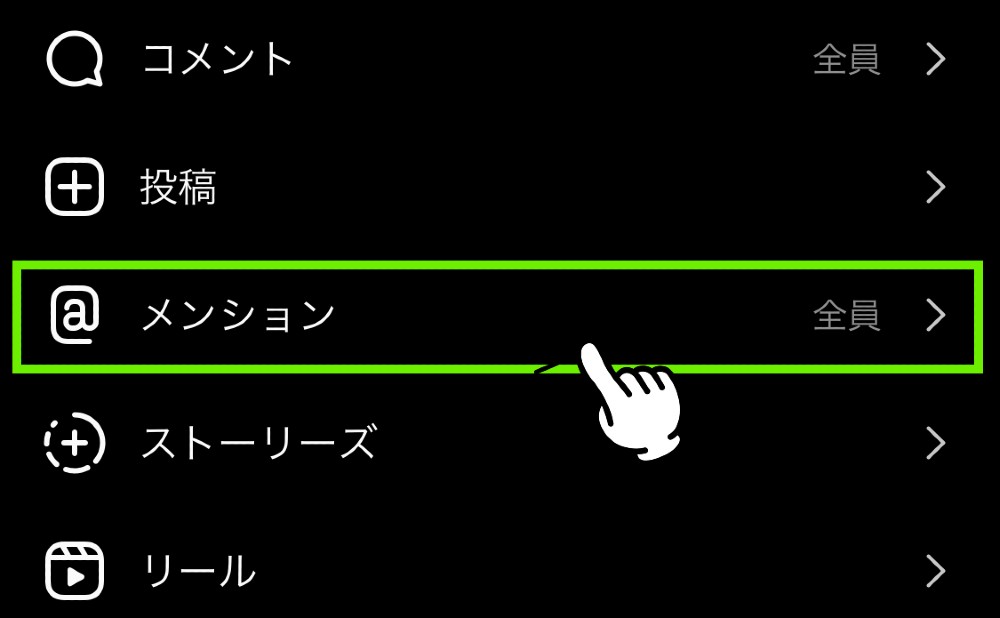
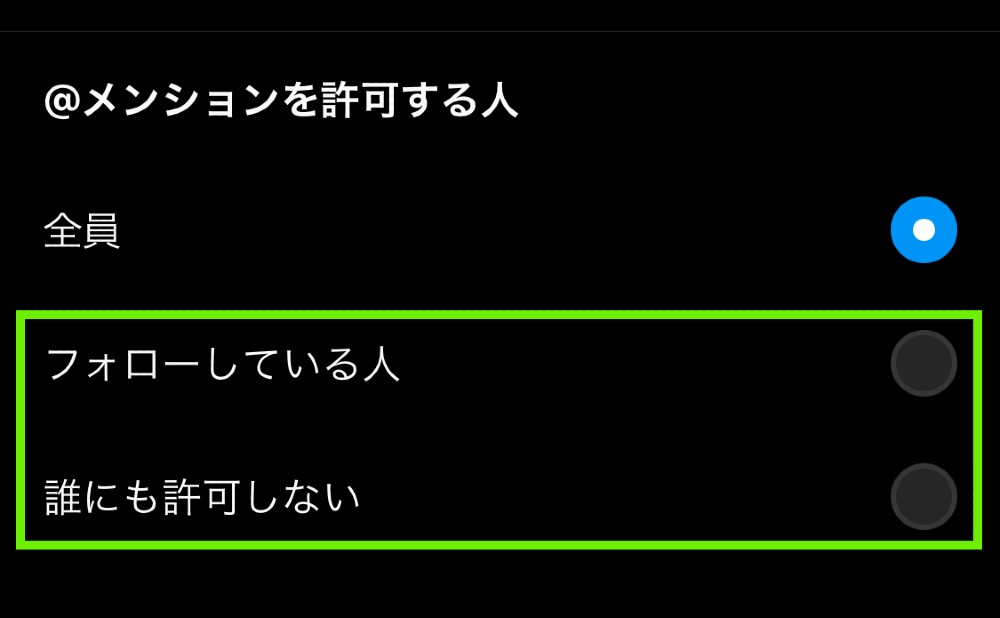
他人にされたタグ付けを削除する
インスタのタグ付けを削除する方法をご紹介致します。他人にされたタグ付けはすぐに取り外すことができます。
タグ付けされた画像を確認する
他人にタグ付けされた自分の画像を確認するには、次の方法で行います。
- 画面右下の自分のアイコンをタップ
- 右側のタブをタップ
ここで表示されている画像は、自分がタグ付けされている画像です。
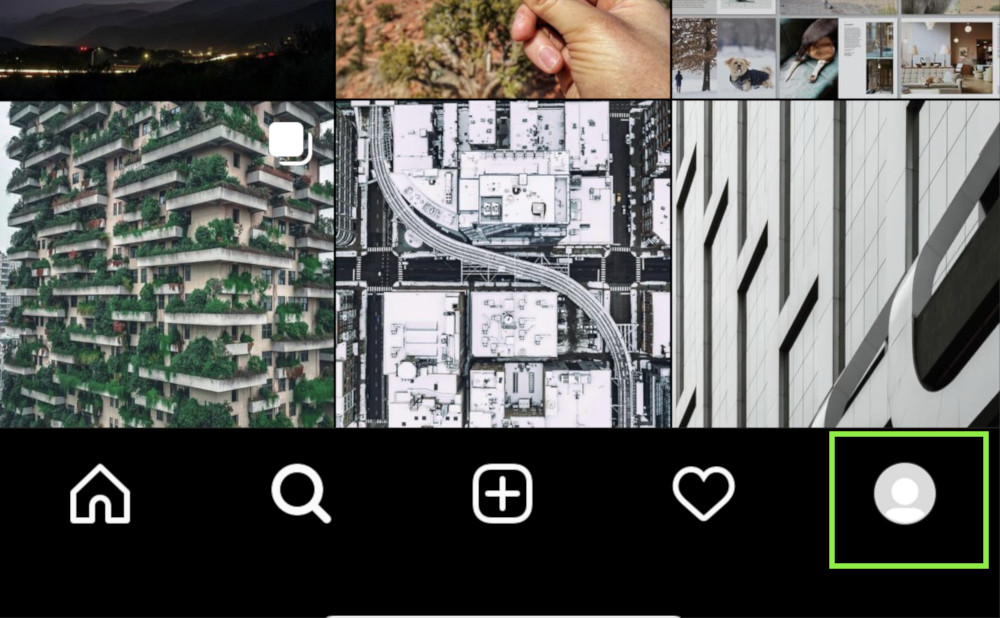
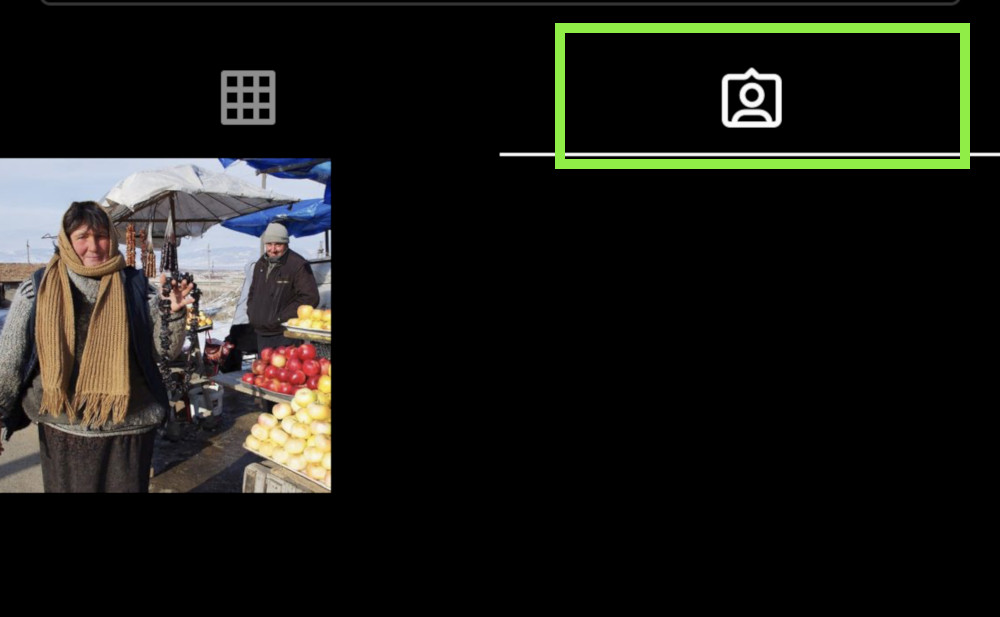
タグ付けを削除する
自分が他人にされたタグ付けを削除するには、次の手順で行います。
- タグ付けされている画像をタップ
- 自分のアカウント名をタップ
- [投稿から自分を削除]を選択
- [削除]を選択
尚、タグを削除した事は相手には通知されませんので、ご安心ください。
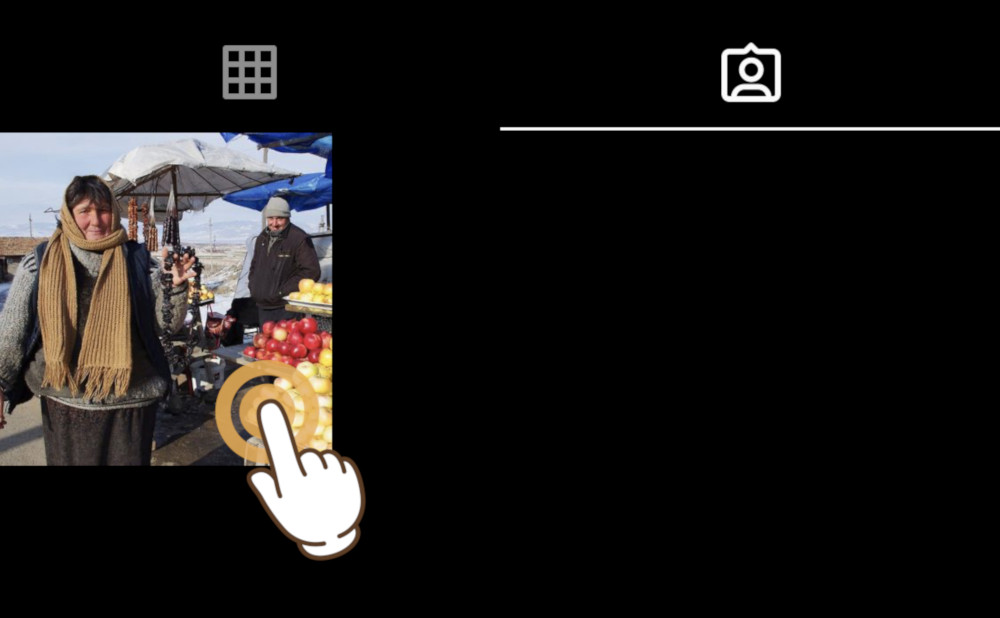

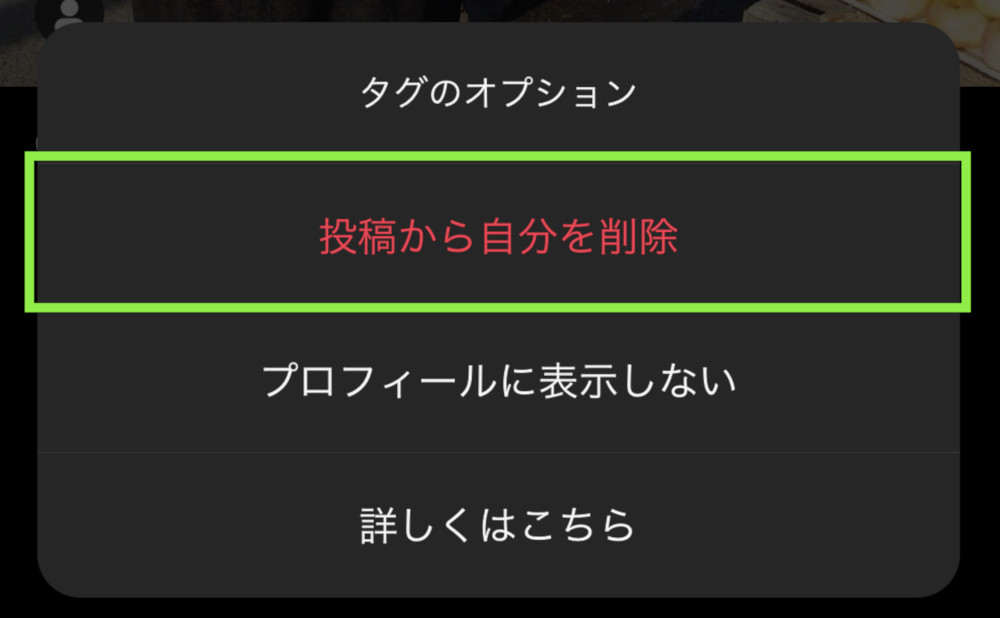
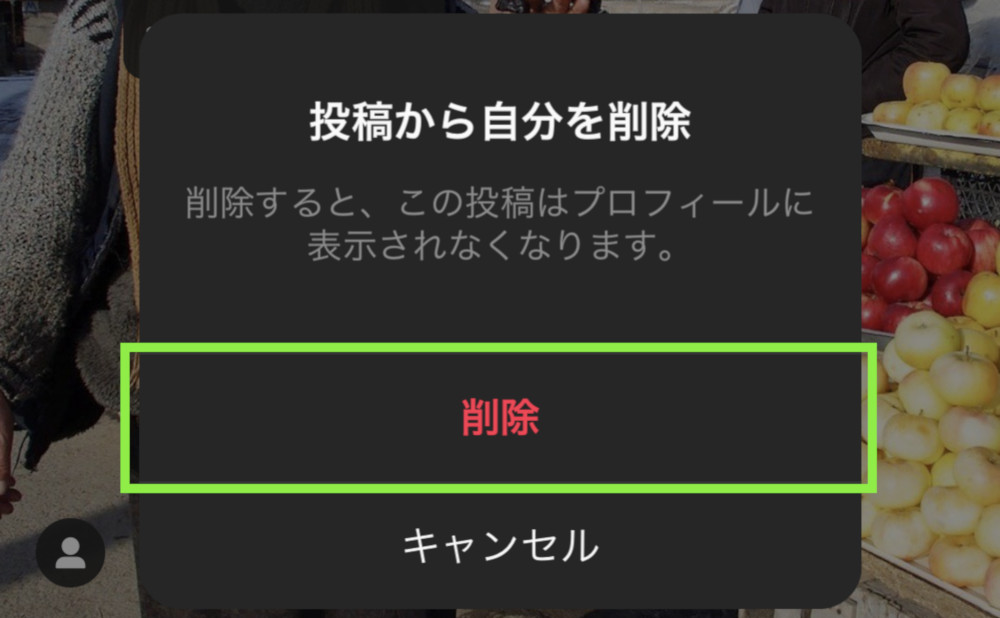
インスタのタグ付けを悪用したスパム行為
インスタのタグ付けは便利な機能ですが、困ったことにこの機能を悪用して自分のアカウントを宣伝する行為が行われています。例えば次の様に、自分と全然関係の無い画像にタグ付けをされてしまう事があります。
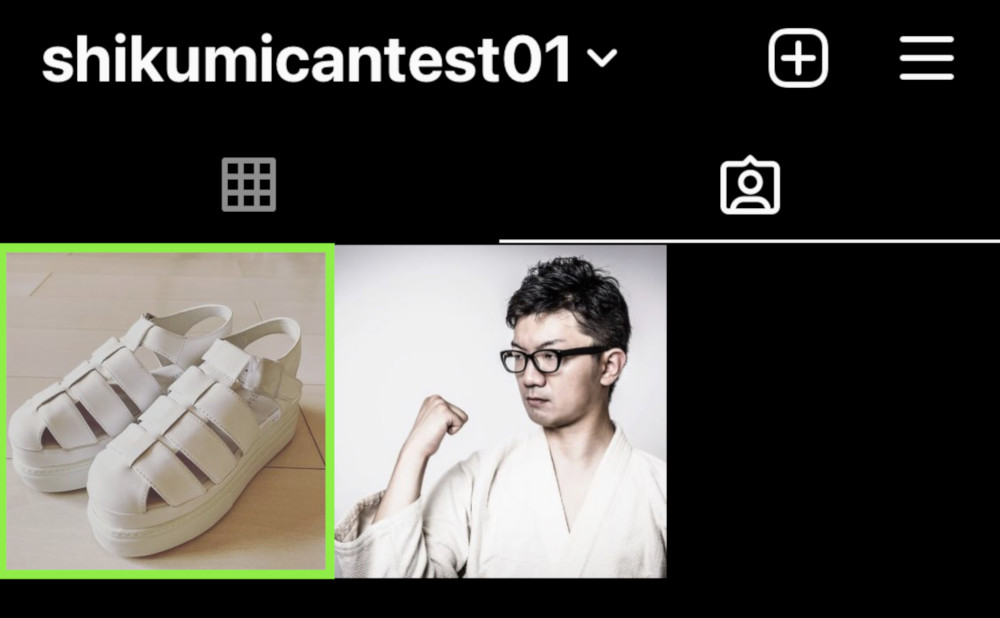
知らないアカウントから突然タグ付けされたのなら、スパム行為の可能性を疑いましょう。
スパム行為に対する対応方法
主な対応方法は次の3通りです。
- スパムタグを削除する
- スパムアカウントをブロックする
- スパムアカウントを報告する
スパムタグを削除する
スパム行為によってタグ付けされたタグを削除します。対処法3つの中でも一番手軽な方法です。削除をすると、「タグ付けされたコンテンツ」内にスパム写真が表示されなくなります。
削除の仕方は通常のタグ付けの削除方法と同じです。本ページの「タグ付けを削除する」を参考にして下さい。
ただし、タグだけを削除しても、また同じアカウントからタグ付けされてしまう可能性は残っています。二度とスパムタグ付けをされない様にするには、次項のブロックをお勧めします。
スパムアカウントをブロックする
スパムタグへの対処というよりは、スパムを行うアカウント自体への対処法です。スパムアカウントをブロックする事で、同じアカウントからは二度とタグ付けをされることは無くなります。
また、アカウントをブロックした事も相手に通知されません。
スパムアカウントをブロックする手順は次の5つのステップです。
- スパムタグ付けされた画像をタップ
- スパムアカウント名をタップ
- […]をタップ
- [ブロック]をタップ
- ブロックする対象を選択し、[ブロック]をタップ
これでブロックできました。同じアカウントから二度とタグ付けされる事は無くなりました。
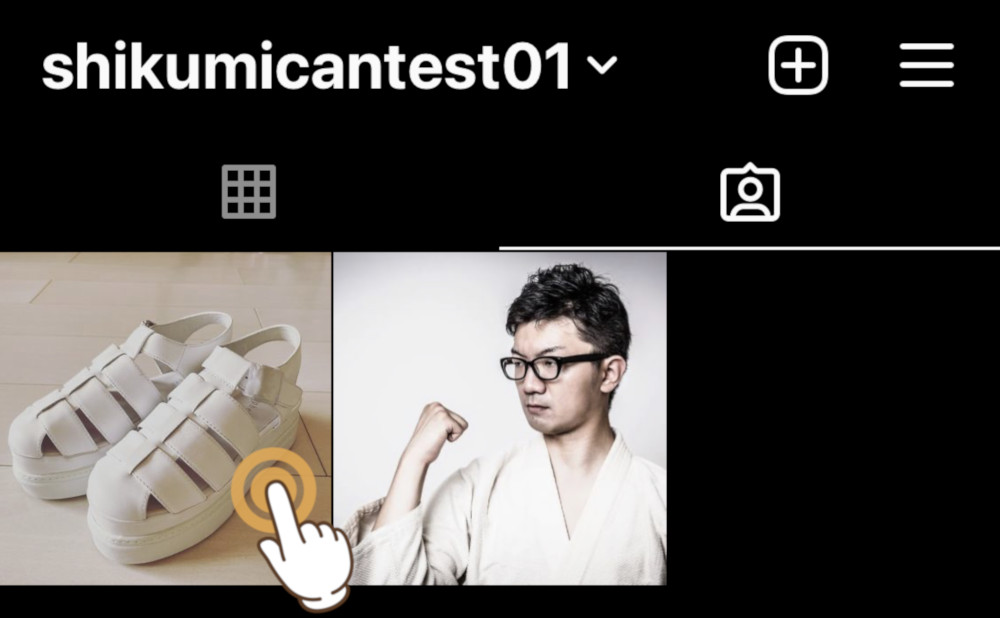
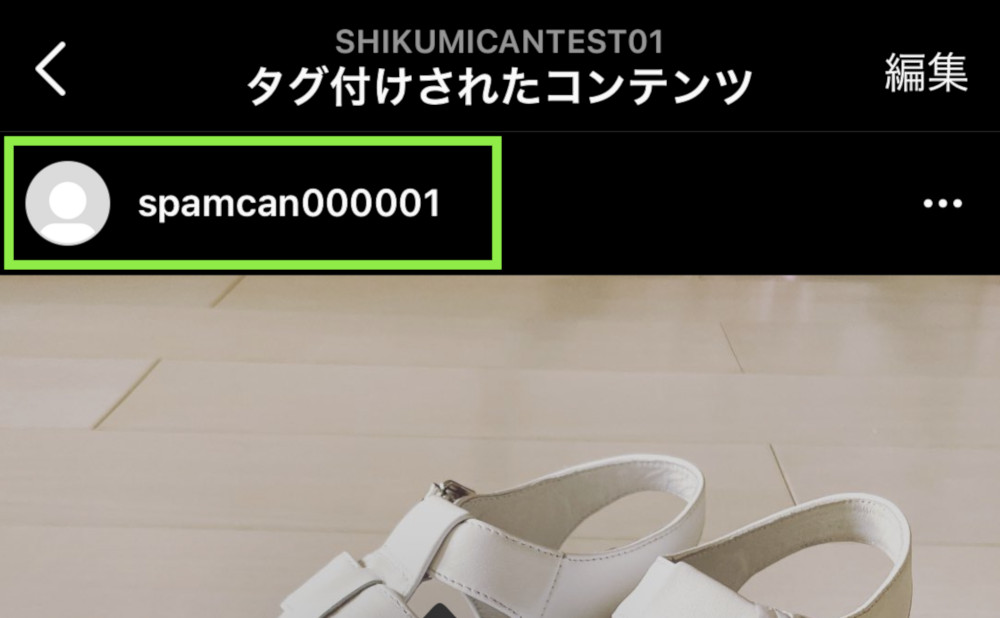
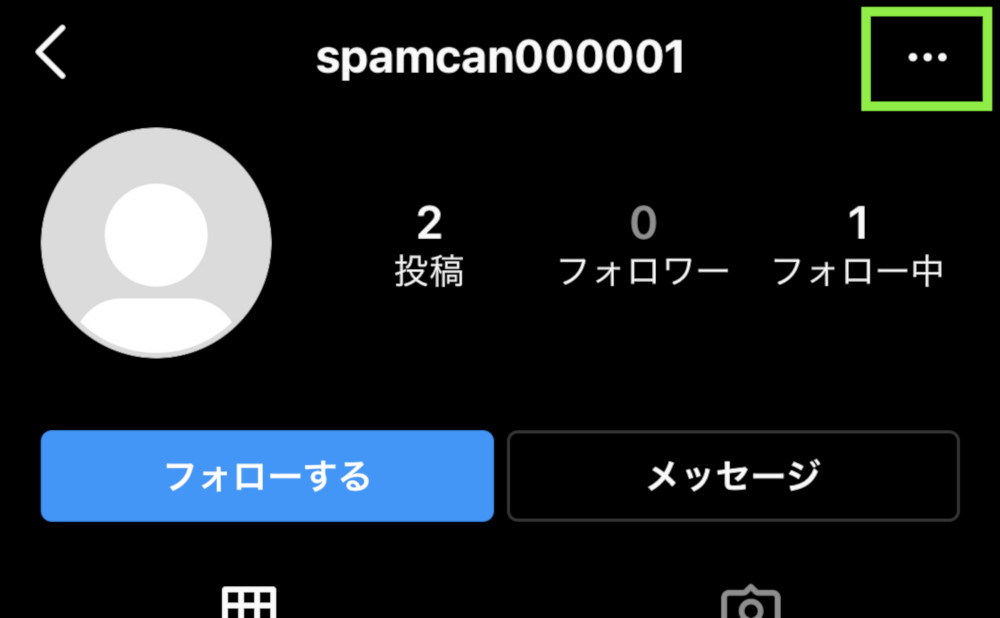
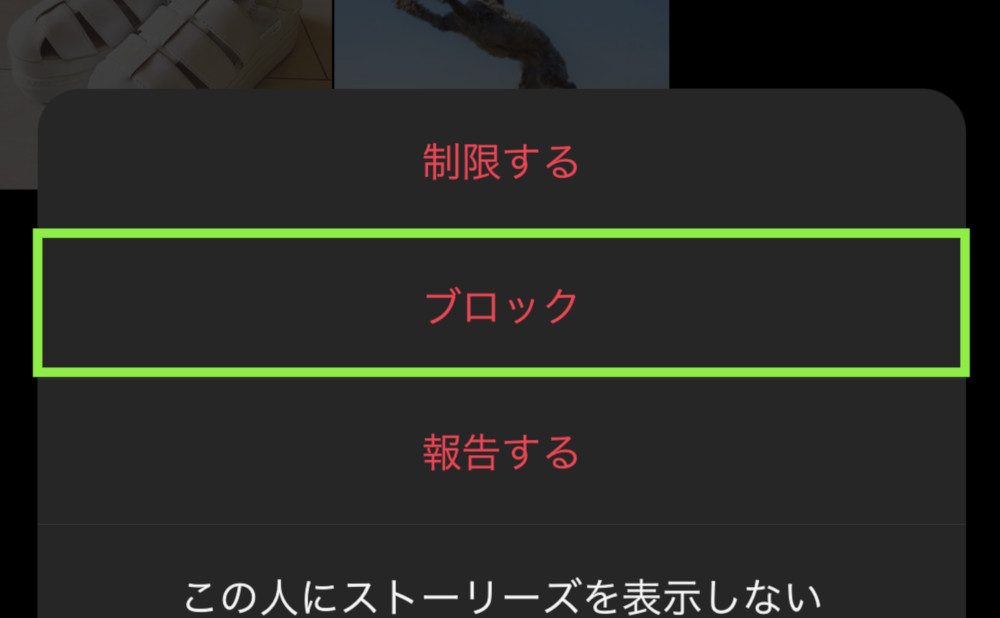
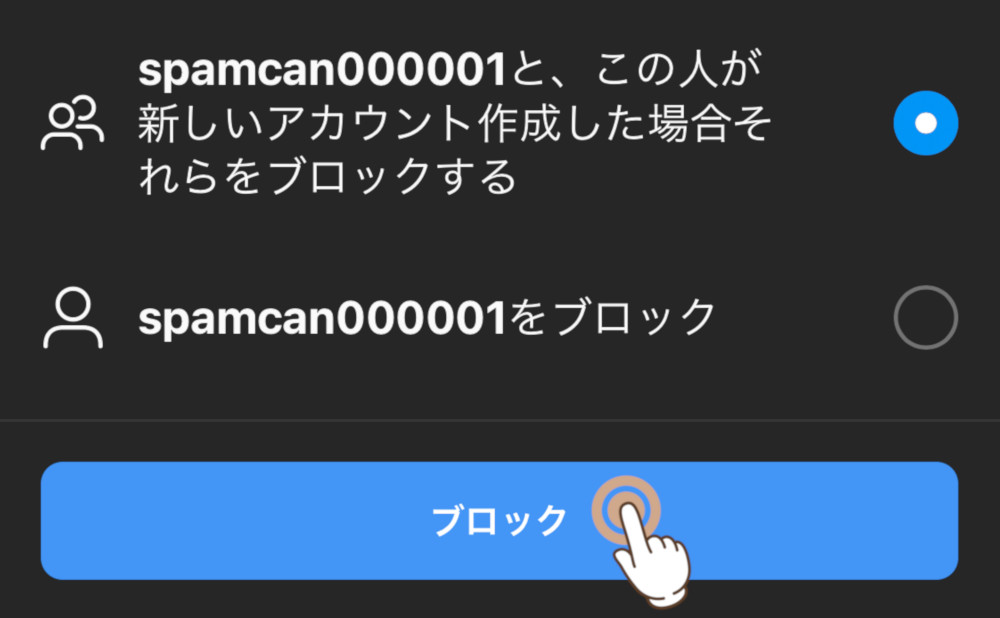
スパムアカウントを報告する
スパム行為に対して、最も強力な対応はスパム行為を行うアカウントを報告する事です。報告は匿名で行われ、相手のアカウントには誰が報告したかわからない様になっています。
この事は、Instagramの公式ヘルプページに以下の様に記載されています。
知的財産権侵害の報告を除き、報告は匿名で行われます。相手のアカウントからは、誰が報告したかを把握することはできません。
不正利用とスパム
スパムアカウントの報告を行う方法は次の通りです。
- スパム画像をタップ
- 画像の[…]をタップ
- [報告する]をタップ
- [スパムである]をタップ
これで報告完了です。対象の画像に閲覧不可のマークが表示され、タップしても閲覧できません。
ただし、報告の場合、閲覧不可の状態で画像リストには残りますので、リスト上から除外してしまいたい場合は報告よりもブロックをした方が良いでしょう。
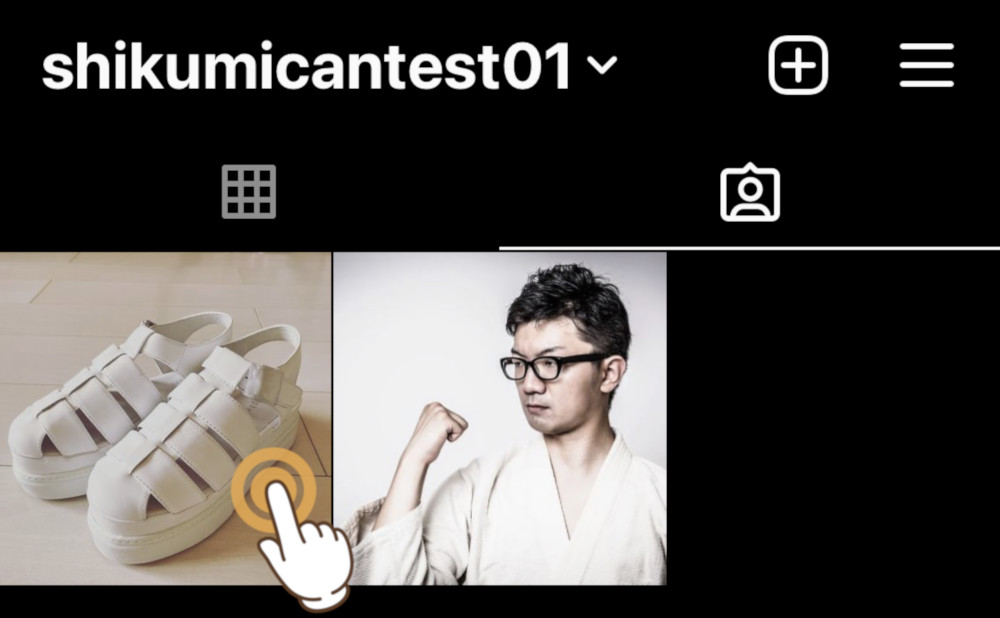
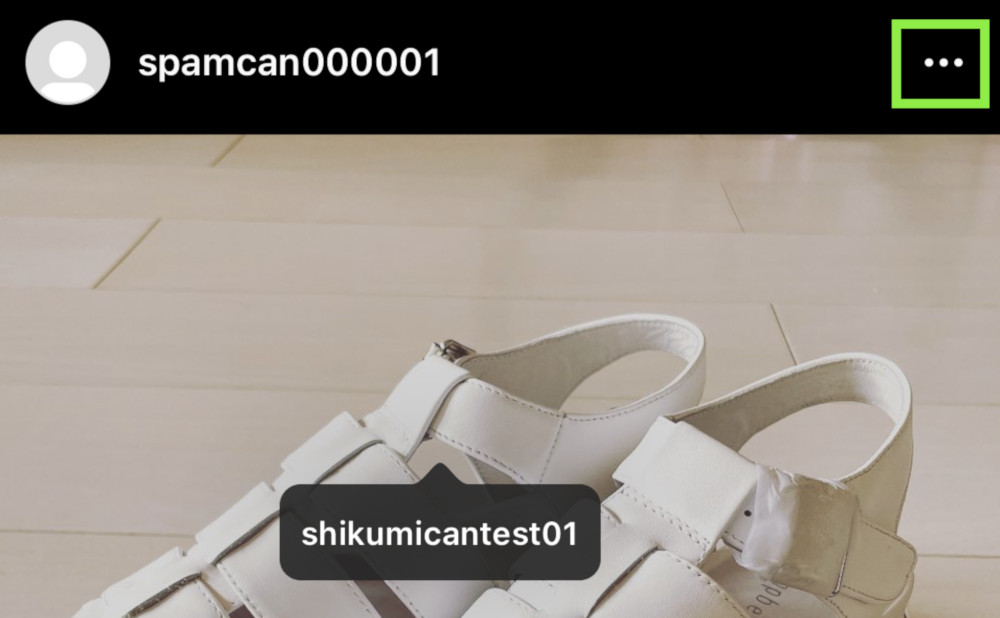
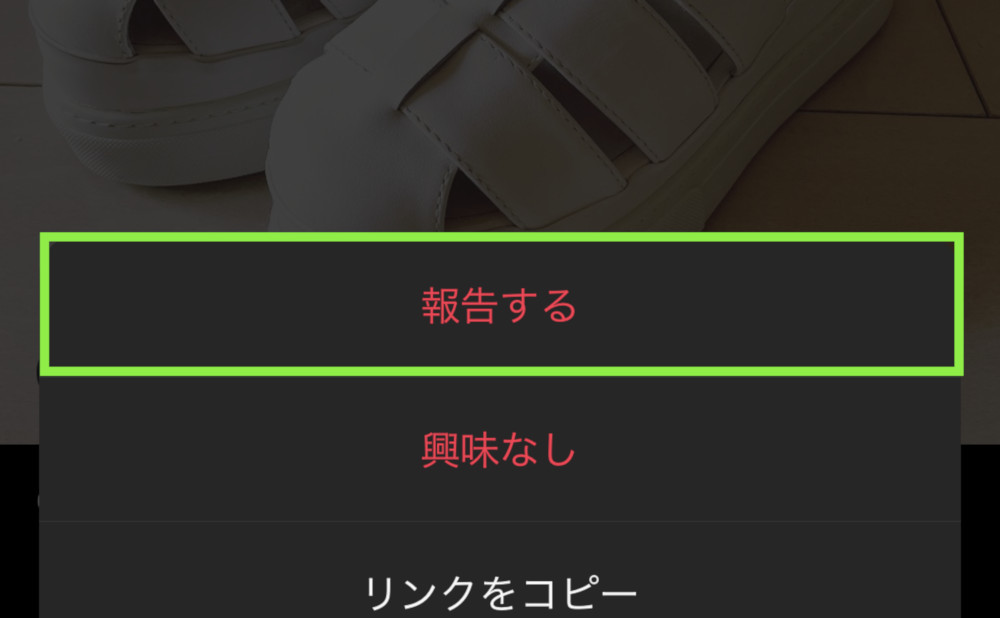
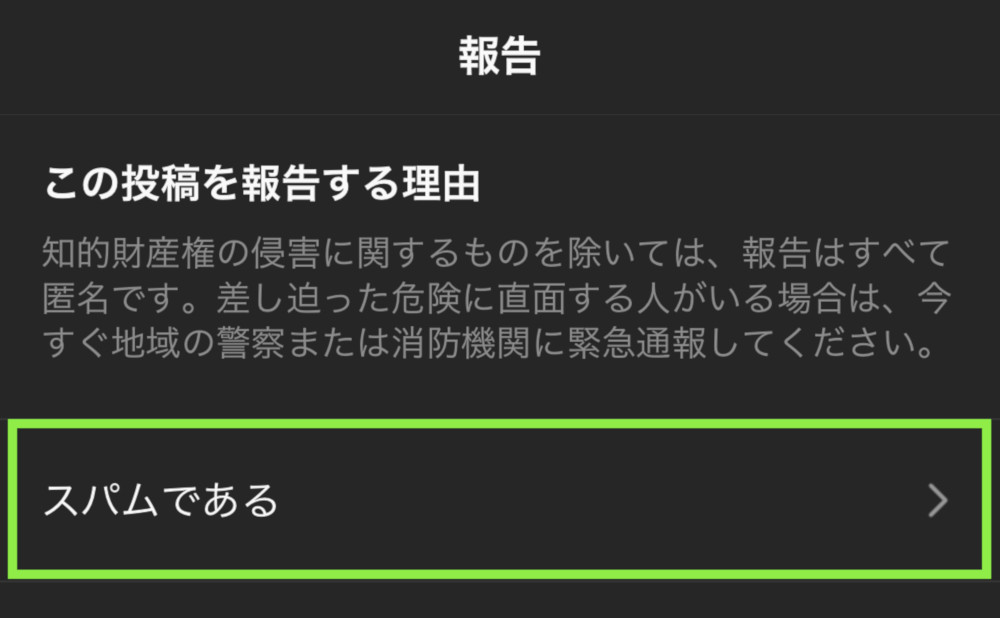
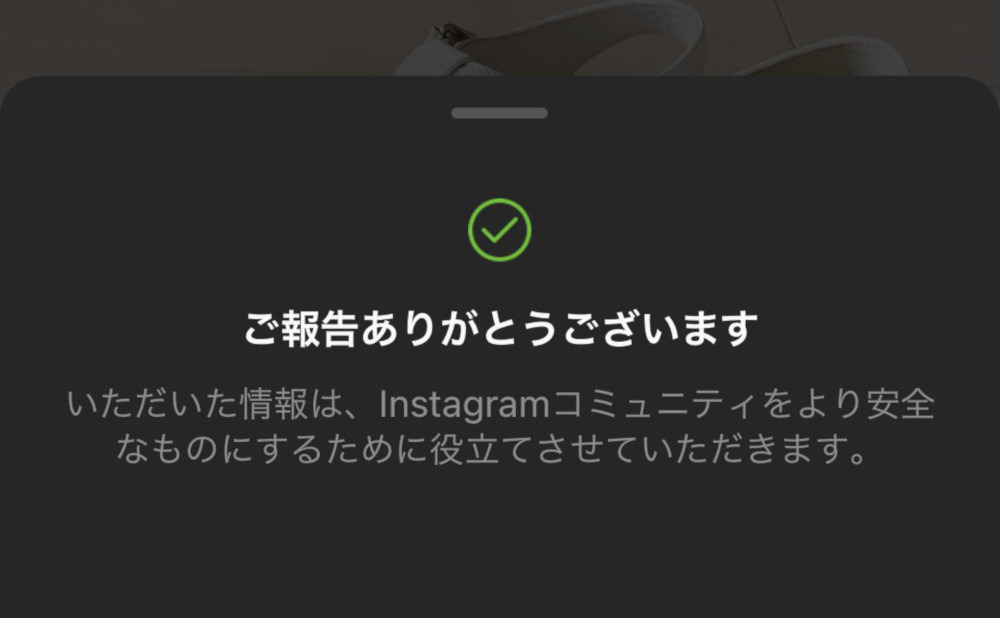
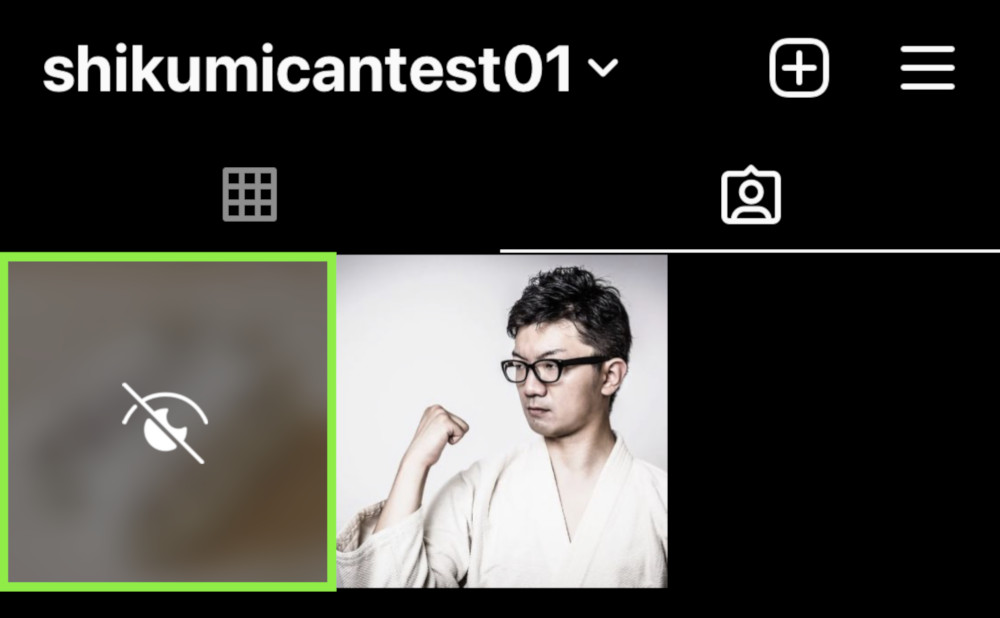
まとめ
インスタのタグ付けについて解説させて頂きました。うまく活用すれば閲覧の幅が広がり、投稿者もタグ付けされた側にも閲覧者にもメリットのある機能です。タグ付けによって交流が広がる可能性がありますので、筆者は積極的に活用をお勧めしたい機能の一つです。
しかしながら、タグ付けを嫌がる人もいらっしゃいますので、十分に配慮をしながら上手に活用していきましょう。